مواد جي جدول
هڪ Excel استعمال ڪندڙ جي طور تي، توهان کي پنهنجي روزمره جي سرگرمين ۾ ڪيترن ئي مسئلن کي منهن ڏيڻو پوي ٿو. پر سڀ کان وڌيڪ مشهور مسئلن مان هڪ آهي ايڪسل تي ٻڌل آهي ڪنهن به فارميٽنگ کي بچائڻ نه. هي واقعي ڪنهن به ايڪسل استعمال ڪندڙ لاءِ مايوس ڪندڙ آهي. هي آرٽيڪل سڀني ممڪن سببن ۽ انهن جي اثرائتي حل تي ڌيان ڏيڻ جي ڪوشش ڪندو ڇو ته ايڪسل منهنجي فارميٽنگ کي محفوظ نه ڪري رهيو آهي. مون کي اميد آهي ته توهان سڄي مضمون کي لطف اندوز ڪيو ۽ اندر اندر ڪجهه اثرائتو گڏ ڪيو.
7 ممڪن سبب ۽ حل Excel Not Saving Formatting
اسان کي ست سبب مليا آهن ڇو ته Excel فارميٽنگ کي محفوظ نه ڪري رهيو آهي. سڀ سبب بلڪل سادا آهن پر اهي توهان جي روزاني ايڪسل جي استعمال ۾ تمام گهڻيون مشڪلاتون پيدا ڪري سگهن ٿا.
سبب 1: محدود فائل جي اجازت
پهريون، وڏو سبب Excel آهي. فارميٽنگ کي محفوظ نه ڪرڻ جي ڪري محدود فائل جي اجازت آهي. جڏهن توهان پنهنجي Excel فائل محفوظ ڪريو، اهو ضروري آهي ته فولڊر تائين رسائي جي اجازت ڏيو. ٻي صورت ۾، ڪو به توهان جي Excel فائل تائين رسائي نٿو ڪري سگهي. ايڪسل فائلن کي تبديل ڪرڻ کان روڪي سگھجي ٿو. انهي صورت ۾، توهان ايڪسل فارميٽ تبديل ڪري سگهو ٿا. ايستائين جو توهان فارميٽ تبديل ڪيو، اهو ان فارميٽنگ کي محفوظ نه ڪندو.
حل
سڀ کان پهريان، هن مسئلي بابت حل حاصل ڪرڻ لاءِ، توهان کي هٽائڻو پوندو. توهان جي ورڪ شيٽ مان پابندي. هڪ محدود ورڪ شيٽ ڪنهن به تبديلين لاءِ استعمال نه ٿي ڪري سگھجي. تنهن ڪري، توهان کي پنهنجي شيٽ کي پاسورڊ سان يا ان کان سواءِ غير محفوظ ڪرڻ جي ضرورت آهي. ان کان پوء، توهان کي ڪنهن به فارميٽ لاڳو ڪرڻ جي ضرورت آهي۽ پوء ان کي بچايو. اڳيون، ڏسو ته اهو تبديلين کي محفوظ ڪري ٿو يا نه.
سبب 2: غير ضروري اضافو جي موجودگي
هڪ ٻيو ممڪن سبب اهو آهي ته ايڪسل ۾ فارميٽنگ کي محفوظ نه ڪرڻ جي ڪري ڪجهه ٽئين پارٽي جي Excel شامل ڪريو . اهي Add-ins Excel ۾ صحيح طريقي سان ڪم ڪري سگهن ٿا پر ڪجهه بلڊ ان ايپليڪيشن مسئلن جو سبب بڻجن ٿا. اهو هن مسئلي جو صحيح سبب ٿي سگهي ٿو.
حل
هن مسئلي کي حل ڪرڻ لاءِ، توهان کي چيڪ ڪرڻ جي ضرورت پوندي Excel Add-ins . هن کي ڪرڻ لاءِ، توهان کي احتياط سان قدم کڻڻ گهرجن.
- پهريون، ربن ۾ فائل ٽيب ڏانهن وڃو. > فائل ۾. ٽئب، منتخب ڪريو وڌيڪ ڪمانڊ.
- جتان، چونڊيو آپشنز .

- An Excel Options dialog box ظاهر ٿيندو.
- اڳيون، منتخب ڪريو Add-ins .

- Add-ins سيڪشن ۾، اتي هڪ Manage آپشن آهي، منتخب ڪريو Excel Add-ins اتان.
- پوءِ، ڪلڪ ڪريو وڃو . 11>
- Add-ins ڊائلاگ باڪس ٿيندو پاپ اپ.
- Add-ins Available سيڪشن ۾، سڀني دستيابن کي چيڪ ڪريو ad-ins .
- آخر ۾، ڪلڪ ڪريو ٺيڪ آهي .
- پوءِ، سيٽنگون ڊائلاگ باڪس ۾، چونڊيو تازه ڪاري & سيڪيورٽي .
- اڳيون، وڃو Windows Defender اختيار.
- بند ڪريو حقيقي وقت جو تحفظ ۽ ڪلائوڊ تي ٻڌل تحفظ .
- [فڪسڊ!] دستاويز محفوظ نه ڪيا ويا Excel نيٽ ورڪ ڊرائيو (5 ممڪن حل)
- ميڪروز کي ڪيئن محفوظ ڪجي Excel ۾ مستقل طور تي (2 مناسب طريقا)
- Excel VBA: محفوظ ڪريو ۽ بند ڪريو ورڪ بڪ (5 مناسب مثال)
- بچائي ان کي ڪيئن واپس ڪجي ايڪسل (4 تڪڙا طريقا)
- ڪيئن محفوظ ڪجي ايڪسل کي پي ڊي ايف جي طور تي Fit to Page (5 آسان طريقا)
- پھريائين، ربن ۾ موجود فائل ٽيب ڏانھن وڃو.
- پوءِ، ڪلڪ ڪريو. اوپن ڪمانڊ.
- ٻين جڳهن کان ، ڪلڪ ڪريو براؤز ڪريو .
- اڳيون، ڪنهن به خراب ٿيل Excel فائل کي چونڊيو.
- پوءِ، اوپن آپشن جي ڀرسان تير تي ڪلڪ ڪريو.
- جتان چونڊيو کوليو ۽ مرمت ڪريو .
- هڪ نئون ڊائلاگ باڪس ظاهر ٿيندو.
- منتخب مرمت اتان کان.
- پهرين، ربن ۾ گهر واري ٽيب تي وڃو.
- انداز سيڪشن مان، چونڊيو مشروط فارميٽنگ.
- ۾ مشروط فارميٽنگ سيڪشن، چونڊيو ضابطا صاف ڪريو .
- ضابطا صاف ڪريو اختيار ۾، چونڊيو مڪمل شيٽ لاءِ ضابطا صاف ڪريو .
14>
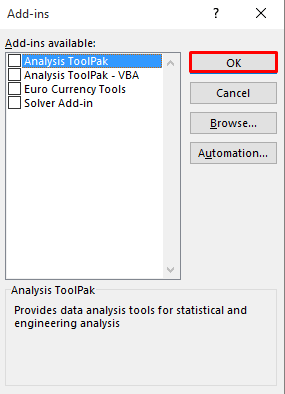
هاڻي، پنهنجي Excel فارميٽنگ کي چيڪ ڪريو ته اهو انهن فارميٽنگ کي محفوظ ڪري ٿو يا نه.
وڌيڪ پڙهو: پاسورڊ سان ايڪسل فائل ڪيئن محفوظ ڪجي
سبب 3: گھٽ ڊسڪ اسپيس
گھٽ ڊسڪ اسپيس هڪ ٻيو صحيح سبب ٿي سگهي ٿو ڇاڪاڻ ته جيڪڏهن توهان وٽ تمام گهٽ ڊسڪ اسپيس آهي. ، توهان جي درخواست ڪري سگهو ٿاڪجهه غير معمولي رويي. ايڪسل ۾ ڪنهن به فارميٽنگ کي محفوظ ڪرڻ دوران گهٽ اسٽوريج اسپيس ڪجهه نقص ڏيکاري سگهي ٿي.حل
جڏهن توهان پنهنجي ڪمپيوٽر سان ڪم ڪريو ٿا، پڪ ڪريو ته توهان وٽ ڪافي ڊسڪ اسپيس آهي. ٻي صورت ۾، توهان کي نه رڳو ڪيترن ئي مشڪلاتن کي منهن ڏئي سگھي ٿو پر ٻين ايپليڪيشنن ۾ پڻ. ڪافي ڊسڪ اسپيس حاصل ڪرڻ لاءِ، توھان جي پي سي ۾ ڪافي ساھ کڻڻ واري جاءِ آھي جڏھن Excel يا ٻيون ايپليڪيشنون ھلائي. تنهن ڪري، اهو ضروري آهي ته هر وقت توهان پنهنجي ڪمپيوٽر تي ڪم ڪريو ڊسڪ اسپيس کي نوٽيس ڪريو.
سبب 4: اينٽي وائرس سافٽ ويئر جي مداخلت
جڏهن توهان پنهنجي ڪمپيوٽر تي ڪو اينٽي وائرس سافٽ ويئر انسٽال ڪيو، اهو محدود ڪري سگهي ٿو. ڪنهن به ايپليڪيشن کي صحيح طريقي سان هلائڻ کان جيڪڏهن اهو ڪو مسئلو ڳولي ٿو. جڏهن اهو توهان جي ڪمپيوٽر تي ڪا به اسڪيننگ ڪندو آهي، اهو شايد توهان جي ڪجهه ايڪسل فارميٽنگ کي رد ڪري سگهي ٿو.
حل
بهتر نتيجو حاصل ڪرڻ لاءِ، هرڪو اهو مشورو ڏئي ٿو ته اينٽي وائرس پروسيسنگ کي عارضي طور تي روڪيو ۽ پوءِ ايڪسل فارميٽنگ لاڳو ڪرڻ. پوء، توهان ڪنهن به فارميٽ سان لاڳاپيل مشڪلاتن کي منهن نه ڪندا. اينٽي وائرس کي غير فعال ڪرڻ لاءِ، توهان قدمن تي احتياط سان عمل ڪريو
- سيٽنگون .
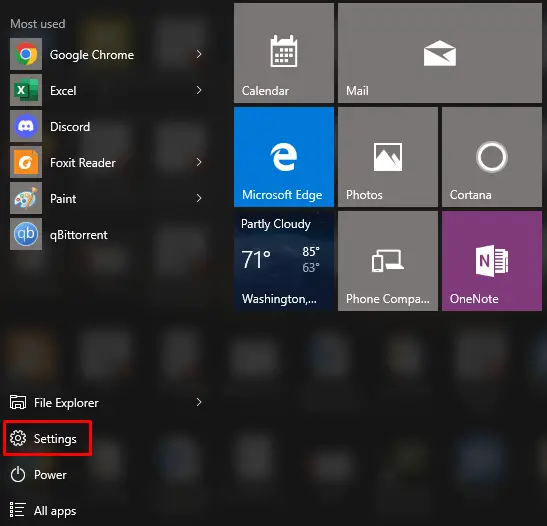

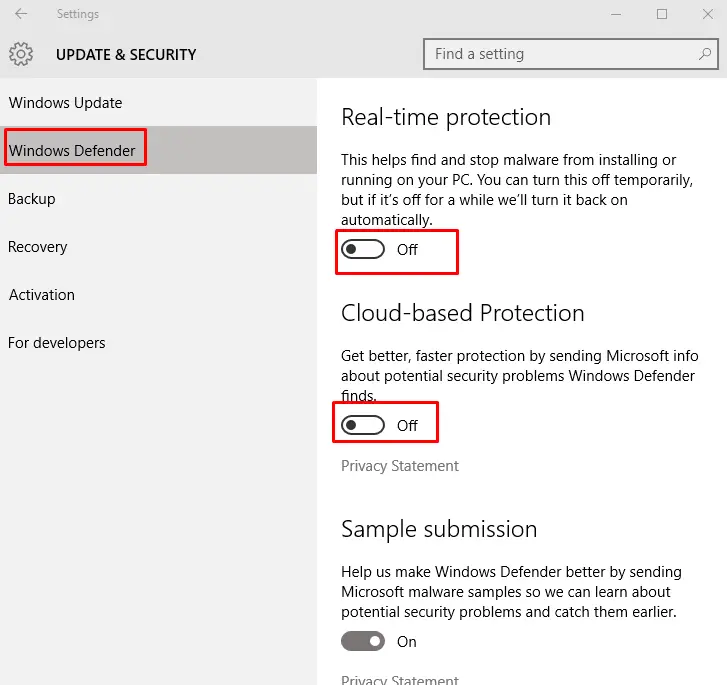
پوءِ، چيڪ ڪريو پنھنجو Excelفارميٽنگ.
وڌيڪ پڙهو: [فڪس]: مائڪروسافٽ ايڪسل ڪو به وڌيڪ دستاويز کولي يا محفوظ نٿو ڪري سگهي ڇاڪاڻ ته اتي ڪافي ميموري موجود ناهي
ملندڙ پڙھڻ
سبب 5: فائل جو نالو وڌي ويو 218 اکر
جڏهن توهان هڪ ايڪسل فائل کي محفوظ يا کوليو جنهن جي فائل جو رستو جنهن ۾ فائل جو نالو 218 اکرن کان وڌيڪ آهي، توهان کي هڪ غلطي پيغام ملندو. اهو ڪيترن ئي مسئلن جو سبب بڻجي سگهي ٿو جهڙوڪ ايڪسل فارميٽنگ کي محفوظ نه ڪرڻ.
حل
هن مسئلي کي حل ڪرڻ لاءِ، توهان کي پنهنجي ايڪسل فائل جو نالو 218 اکرن تي سيٽ ڪرڻو پوندو.
سبب 6: فائل ڪيترن ئي استعمال ڪندڙن سان شيئر ڪئي وئي
جڏهن گھڻا استعمال ڪندڙ ساڳيا گڏيل ورڪ بڪ تي ڪم ڪن ٿا، ايڪسل کي ڪجهه مشڪلاتن کي منهن ڏيڻو پوي ٿو. Excel ساڳئي وقت ڪيترن ئي شين کي بچائي سگهي ٿو. انهي سبب جي ڪري، اهو فارميٽ جي تبديلي کي محفوظ نه ڪرڻ جهڙا مسئلا پيدا ڪري ٿو.
حل
سٺو حل حاصل ڪرڻ لاءِ، توهان کي هڪ ئي وقت ڪيترن ئي استعمال ڪندڙن جي استعمال کان پاسو ڪرڻو پوندو. وقت. اهو ايڪسل کي ڪجهه ساهه کڻڻ جي جاءِ فراهم ڪري ٿو جنهن ذريعي اهو صحيح طريقي سان ڪم ڪري سگهي ٿو.
سبب 7: خراب ٿيل ايڪسل فائل
جيڪڏهن توهان استعمال ڪري رهيا آهيوخراب ٿيل Excel فائل، توهان ڪيترن ئي مشڪلاتن کي منهن ڏئي سگهو ٿا جهڙوڪ ايڪسل ڪنهن به فارميٽنگ کي محفوظ نه ڪري رهيو آهي. خراب ٿيل ايڪسل فائل ڪنهن به صارف کي سر درد ڏئي سگهي ٿي. اهي سڀئي ايڪسل سهولتون استعمال نٿا ڪري سگهن.
حل
هن مسئلي کي حل ڪرڻ لاءِ، توهان کي ضرورت آهي پنهنجي ايڪسل کي بلڊ ان مرمتي اوزارن سان مرمت ڪرڻ يا ٻي مرمت جي استعمال سان. سافٽ ويئر. ڇو ته خراب ٿيل ايڪسل فائل توهان جي پي سي جو سبب بڻجي سگهي ٿي ۽ اهو ڪنهن به وقت ڪنهن به اهم ڊيٽا کي حذف ڪري سگهي ٿو. پنھنجي Excel کي مرمت ڪرڻ لاءِ، توھان کي ھيٺين قدمن تي احتياط سان عمل ڪرڻو پوندو،

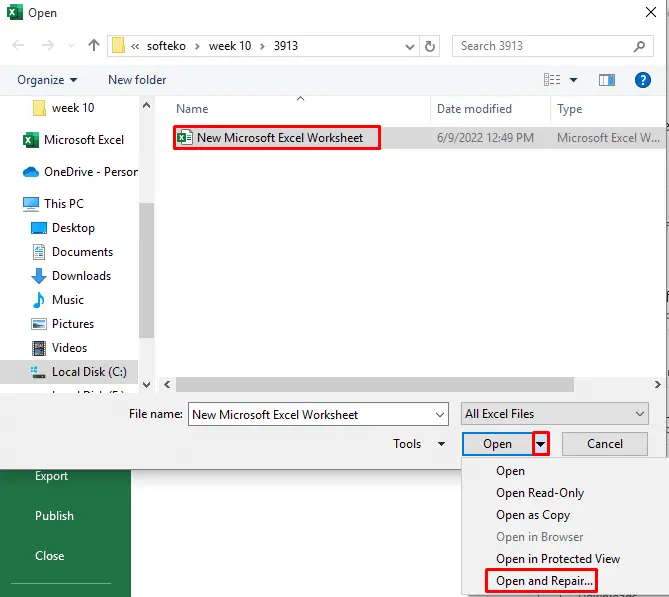

وڌيڪ پڙهو: 6>ڪيئن محفوظ ڪجي هڪ کان وڌيڪ ٽيب کي Excel ۾ الڳ فائلن جي طور تي (5 آسان طريقا)<7
وڌيڪ تجويزون
انهن کان سواءِ ٻيا به ڪجهه سبب آهن. جيڪڏهن توهان مٿين حلن کي لاڳو ڪرڻ کان پوءِ مناسب حل نه ٿا حاصل ڪريو، توهان انهن ذريعي پڻ وڃو. اهو توهان جي مقصد لاءِ مددگار ثابت ٿي سگهي ٿو.
1. مشروط فارميٽنگ صاف ڪريو
ڪڏهن ڪڏهن، ڪم ڪرڻ دوران Excel منجمد ٿي سگهي ٿو. انهي صورت ۾، ايڪسل پنهنجي اصل کي انجام نٿو ڏئي سگهيڪم صارف شايد ان مسئلي کي منهن ڏئي سگھن ٿيون جتي ايڪسل فارميٽنگ کي محفوظ نٿو ڪري. مسئلي کي حل ڪرڻ جو بهترين طريقو آهي مشروط فارميٽنگ کي صاف ڪرڻ.
Steps

23>
اڳيون، ايڪسل ورڪ شيٽ کي محفوظ ڪريو ۽ پوءِ ڪا به فارميٽنگ لاڳو ڪريو.
2. نئين فائل ٺاهيو ۽ ان کي محفوظ ڪريو
استعمال ڪندڙ هن فارميٽنگ واري مسئلي کي منهن ڏيندا جڏهن اهي هڪ سسٽم کان ٻئي سسٽم ڏانهن ايڪسل کولڻ جي ڪوشش ڪندا. جيڪڏهن ايڪسل فائل پراڻي ورزن ۾ آهي، ته اها ايڪسل جي نئين ورزن تي عمل نه ڪندي. هن مسئلي کي حل ڪرڻ لاء، اسان کي پراڻي فارميٽ جي بجاء نئين فارميٽ ۾ Excel محفوظ ڪرڻ جي ضرورت آهي. اسان اهو ڪري سگھون ٿا File ٽئب تي وڃي ربن ۾ ۽ پوءِ چونڊيو ' Save as '.

3. ورڪ شيٽ کي نئين ورڪ بڪ ۾ نقل ڪريو
توهان ورڪ شيٽ کي هڪ نئين ۾ نقل ڪري سگهو ٿا. اهو توهان جي فارميٽنگ مسئلن کي حل ڪرڻ ۾ مدد ڪري سگهي ٿو. توهان جي ورڪ شيٽ کي نقل ڪرڻ لاءِ، توهان کي هيٺين قدمن تي عمل ڪرڻو پوندو.
قدم
- پهرين، توهان کي فلر ورڪ شيٽ ٺاهڻ جي ضرورت آهي. <9 فلر ورڪ شيٽ ٺاهڻ لاءِ Shift+F11 کي دٻايو.
- پوءِ، توهان کي فلر ورڪ شيٽ کان سواءِ سڀني ورڪ شيٽس کي گروپ ڪرڻ جي ضرورت آهي.
- اهو ڪرڻ لاءِ ڪلڪ ڪريو.پهرين ورڪ شيٽ کي دٻايو ۽ پوءِ Ctrl کي دٻايو ۽ ٻيون ورڪ شيٽ چونڊيو.
- گروپ ٿيل ورڪ شيٽ تي ساڄي ڪلڪ ڪريو.
- پوءِ، منتخب ڪريو منتقل يا ڪاپي .
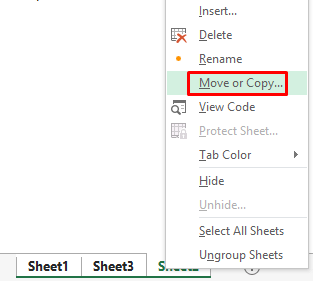
- A Move or Copy ڊائلاگ باڪس ظاهر ٿيندو.
- اڳيون، ۾ ڪتاب ڪرڻ لاءِ سيڪشن، چونڊيو نئون ڪتاب .
- پوءِ، چيڪ ڪريو هڪ ڪاپي ٺاهيو .
- آخر ۾، ڪلڪ ڪريو OK .
26>
هاڻي، چيڪ ڪريو پنهنجي Excel فارميٽنگ. ڪڏهن ڪڏهن، ورڪ شيٽ کي نئين ۾ ڪاپي ڪرڻ سان مسئلو حل ٿي سگهي ٿو.
4. فائل جو قسم تبديل ڪريو
ڪڏهن ڪڏهن توهان جي موجوده فائل جو قسم مسئلا پيدا ڪري سگهي ٿي. فائل کي تبديل ڪرڻ سان، توھان حل ڪري سگھوٿا فارميٽنگ جو مسئلو.
Steps
- پھريون، ڏانھن وڃو فائل ربن ۾ ٽيب .
- پوءِ، منتخب ڪريو محفوظ ڪريو ڪمانڊ.

- پوءِ ۾ ٻين جڳهن ۾ سيڪشن، منتخب ڪريو براؤز ڪريو .
- Save as Type سيڪشن ۾، موجوده فائل کان سواءِ ڪنهن به قسم کي چونڊيو.

5. ايڪسل فائل کي ٻئي هنڌ محفوظ ڪريو
ڪڏهن ڪڏهن جڳهه مسئلا پيدا ڪري سگهي ٿي. توھان تبديل ڪري سگھوٿا موجوده محفوظ جڳھ کي ٻئي ڏانھن ڏسڻ لاءِ ته ڇا اھو مسئلو آھي ايڪسل ۾ فارميٽ تبديلين کي محفوظ نه ڪرڻ جو. توھان صرف پنھنجي Excel کي موجوده جڳھ کان سواءِ مختلف جڳھ تي محفوظ ڪرڻ لاءِ.
6. Excel کي محفوظ موڊ ۾ ھلايو
آخرڪار، توھان پنھنجي ايڪسل کي ھڪڙي ۾ هلائي سگھو ٿا محفوظ موڊ ۽ ڏسو ته اهو توهان کي حل ڏئي سگهي ٿو. محفوظ مزاجتوهان جي مدد ڪندو پروگرام کي هلائڻ ۾ بغير ڪنهن وڌيڪ مسئلن جي. ايڪسل کي محفوظ موڊ ۾ هلائڻ لاءِ، توهان کي هيٺين قدمن تي عمل ڪرڻ جي ضرورت آهي
Steps
- پهرين، کوليو رن ڪمانڊ ڪي بورڊ تي Windows+R دٻائڻ سان.
- A رن ڊائلاگ باڪس ظاهر ٿيندو.
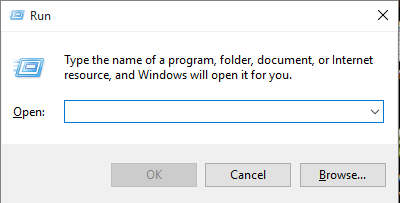
- اوپن سيڪشن ۾، لکو Excel/safe .
- آخر ۾، ڪلڪ ڪريو OK .

نتيجو
اسان سڀ ممڪن سبب ۽ حل ڏيکاريا آهن ڇو ته Excel منهنجي فارميٽنگ واري مسئلي کي محفوظ نه ڪري رهيو آهي. اسان ڪجھ اضافي طريقا پڻ مهيا ڪيا آھن جن جي ذريعي توھان فائدو حاصل ڪري سگھو ٿا. سڀئي طريقا استعمال ڪرڻ بلڪل آسان آھن ۽ سمجھڻ ۾ بلڪل آسان آھن. مون کي اميد آهي ته توهان سڄي مضمون کي لطف اندوز ڪيو. جيڪڏهن توهان وٽ ڪي سوال آهن، تبصرو خاني ۾ پڇڻ لاء آزاد محسوس ڪريو، ۽ اسان جو دورو ڪرڻ نه وساريو Exceldemy صفحو.

